Cara masuk Safe Mode Windows 10
Bagaimana cara masuk ke Safe mode di Windows 10? Jika Anda ingin tahu cara melakukannya maka baca artikel ini sampai selesai.
Untuk mengakses Safe mode Windows 10 ikuti langkah demi langkah caranya seperti di bawah ini.
Cara mengakses safe mode pada Windows 10
- Tekan tombol Windows di keyboard, ketikan Change advanced startup options, kemudian tekan Enter.
- Di bawah tab Recovery, pilih opsi Restart now yang ada di bawah Advanced startup.
- Setelah beberapa saat, Anda akan melihat menu dengan tiga opsi. Pilih opsi Troubleshoot.
- Pilih opsi Advanced, Startup Settings, dan kemudian tombol Restart.
- Kemudian akan muncul halaman Starup Settings. Pilih opsi Safe Mode yang sesuai (Enable Safe Mode, Enable Safe Mode with Networking, Enable Safe Mode with Command Prompt) dengan menekan nomor yang sesuai pada keyboard Anda.
- Selanjutnya komputer akan masuk ke mode aman.
Cara alternatif masuk ke Safe mode di Win 10
- Tekan tombol Windows + R secara bersamaan untuk membuka opsi Run.
- Pada jendela Run, ketik msconfig di kolom Open:.
- Selanjutnya akan muncul jendela System Configurations, klik tab Boot.
- Di kiri bawah, pada bagian Boot options, centang kotak untuk Safe Boot.
- Pilih opsi Minimal, lalu Apply, lalu OK.
- Nyalakan kembali komputer dan komputer akan masuk ke Safe Mode.
Nah, itulah langkah demi langkah cara masuk ke safe mode atau mode aman di Windows 10.
Adapun untuk keluar dari safe mode cara cukup mudah, Anda hanya perlu melakukan restart pada komputer Anda. Setelah komputer hidup kembali maka sudah kembali ke normal mode.
Catatan: Jika Anda menggunakan opsi alternatif di atas untuk mengakses Safe Mode, Anda harus mengikuti langkah-langkah yang sama dan hapus centang opsi Safe boot ketika sudah selesai. Jika tidak, komputer akan terus boot secara otomatis ke Safe Mode setiap kali komputer dinyalakan.
Baca juga: Cara masuk safe mode Windows 7

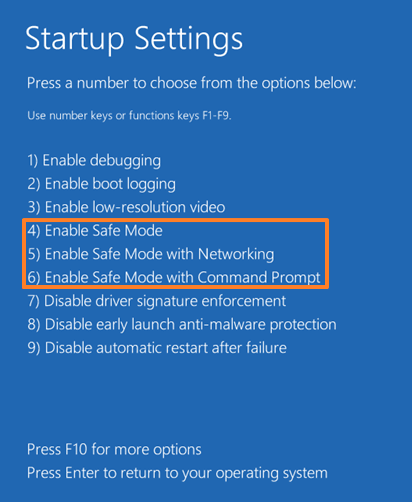

Posting Komentar untuk "Cara masuk Safe Mode Windows 10"
Posting Komentar